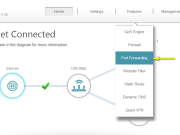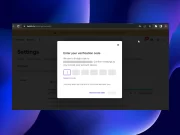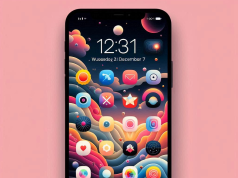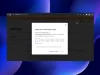iOS 16’da Derinlik efektin sıfırlama adımları nelerdir? Sorumuzun yanıtını bu makalemizde öğreneceğiz.

Günümüzde İOS kullanıcıları gelen son sürüm İOS 16 güncellemesi sonrasında farklı sorular ile karşı karşıya kaldı. Gelen yenilik cihazların her özelliğine bir yenisini ekleyerek bir kez daha kullanıcılarının beğenisini aldı.

Gelen bir birinden farklı özellik kullanıcılarının ilgisini çekmeyi başardı fakat zaman zaman çeşitli sorulara sebep oldu. Bizler de bu makalemizde sizler için kullanıcılar tarafından sıklıkla sorulan Güncel 16’da Derinlik efektini sıfırlama işlemi nasıl yapılır sorusunun cevabını derledik. Sizlerde iOS 16’da Derinlik efektini sıfırlama işlemi nasıl yapılır? Sorusunun cevabını arayanlardan arasındaysanız doğru adrestesiniz demektir. Şimdi hep birlikte bu konuyu adım adım inceleyelim. iOS 16’da yer alan diğer özellikler için sayfamızda yer alan makaleleri incelemenizde fayda olacaktır.

İçerik konuları
iOS 16’da Derinlik efektini sıfırlama
1)Yapmanız gereken ilk adım telefonunuzun kilit ekranı tuşuna uzun süreli basılı tutmaktır.
2)Bu tuşa uzun süreli basılı tuttuğunuzda karşınıza kilit ekranı modu sayfası açılacaktır.
3)Bu sayfanın alt kısmına doğru indiğinizde Özelleştir seçeneği yer alıyor. Bu seçeneğe tıklayın.
4)Hemen ardından bulunduğunuz ekranın sağ alt köşesinde yer alan üç nokta simgesine yani menü tuşuna dokunun.
5)Açılan sayfanın sağ üst köşesinde, yer alan Bitti butonuna dokunun.
6)Son adım olarak İPhone’unuzu yeniden başlatın ve işlemi tamamlayın.
İOS 16’da Derinlik efektini sıfırlama adımları biraz karışık fakat oldukça basit. U adımlarda konutu en yalın hali ile siz iOS 16 kullanıcılarına sunduk.
Yukarıda iOS 16’da Derinlik efektin sıfırlama adımlarını inceledik. Tüm bu işlemleri yaptık ancak bu özelliği nasıl etkinleştireceğimizi bilmiyorsak makalemizin devamını incelemenizde fayda olacaktır.
Derinlik efektini etkinleştirme adımları
1)İlk adım olarak telefonunuzun kilit ekranı tuşuna uzun süreli basılı tutmaktır.
2)Bu tuşa uzun süreli basılı tuttuğunuzda karşınıza kilit ekranı modu sayfası açılacaktır.
3)Bu sayfanın alt kısmına doğru indiğinizde Özelleştir seçeneği seçeneği bizleri karşılayacaktır. Bu seçeneğe dokunun.
4)Bu alanda yan kısma doğru baktığınızda açılır menüde bir onay işareti belirecektir.
5)Bu alandan Derinlik efektini seçin.
6)Son adımda bu değişikliği kaydetmek için bitti yazan butona tıklayın.
Tüm işlemler bu kadar. Sizlerde iOS 16 sürümü telefonlarınızda bu adımları takip ederek sonuca ulaşabilirsiniz. Makalemiz umarım sizler için faydalı olmuştur.